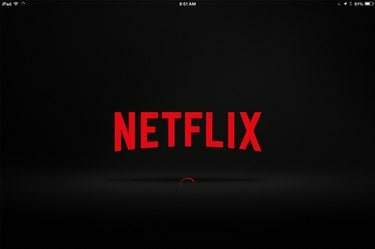
A Netflix alkalmazás ingyenes az iPad App Store-ból.
Kép jóváírása: Képernyőkép a Netflix jóvoltából.
Nincs ok arra, hogy számítógépéhez legyen kötve kedvenc Netflix-filmjei megtekintéséhez. Az iOS 8 operációs rendszert futtató Apple iPad és Wi-Fi internetkapcsolat segítségével a ház bármely helyiségében nézheti a Netflixet. Csatlakoztasson adapterkábelt bármely iPad minihez vagy iPad 2-höz vagy újabbhoz, és akár Netflixet is streamelhet HDTV-jére.
Netflix beszerzése
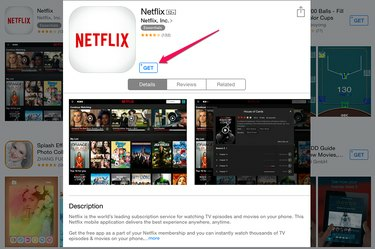
Töltse le a Netflix alkalmazást.
Kép jóváírása: Képernyőkép az Apple jóvoltából.
A Netflix ingyenes alkalmazást kínál az iPad App Store-ban. A kereséshez csak írja be a „netflix” kifejezést az App Store keresőmezőjébe. Sok alkalmazás szerepelhet a listán, de a hivatalos Netflix alkalmazás legyen a legelső bejegyzés, a cég jellegzetes logójával és a "Netflix, Inc." Megjelenik. Érintse meg a „Get” gombot, és írja be az Apple ID jelszavát, ha a rendszer kéri. Ez egy kicsi, 27,5 MB-os alkalmazás, így csak egy-két percet vesz igénybe a letöltés.
A nap videója
Fiók létrehozása

Hozzon létre egy fiókot a Netflix.com oldalon.
Kép jóváírása: Képernyőkép a Netflix jóvoltából.
Amikor először indítja el a Netflix alkalmazást, a rendszer felkéri a Netflix-fiókjához társított e-mail cím és jelszó megadására. Ha még nem rendelkezik saját Netflix-fiókkal, az alkalmazás használatához létre kell hoznia egyet. Nyissa meg bármelyik webböngészőt, beleértve a Safarit is iPaden, és lépjen a következőre: Netflix. Kattintson az "Ingyenes hónap indítása" gombra. Bár az első hónap ingyenes, a fiók létrehozásához érvényes hitelkártya szükséges. Ha talál egy videót, amelyet meg szeretne nézni a Safariban, koppintson a „Lejátszás” gombra, és a Netflix automatikusan elindítja a videót a Netflix alkalmazásban.
Netflix használata

Görgessen végig a címek között, és keresse meg a kívánt filmet vagy tévéműsort.
Kép jóváírása: Képernyőkép a Netflix jóvoltából.
A Netflix alkalmazás használata meglehetősen egyszerű, miután bejelentkezett. Görgessen végig a címek között, és keresse meg a megtekinteni kívánt videót, koppintson a videóra a leírás megtekintéséhez, majd érintse meg a „Lejátszás” gombot a megtekintés megkezdéséhez. Koppintson a „Keresés” mezőre, és használja az iPad virtuális billentyűzetét filmek és tévéműsorok kereséséhez cím, rendező vagy színész szerint.
Ha szünetelteti a videót, akkor folytathatja a lejátszást, amikor legközelebb megnyitja a Netflixet, akár iPaden, akár másik eszközön. A listára mentett filmek, ízlésprofilja és előzményei az Ön fiókjához vannak társítva, nem egyetlen eszközhöz.
Előfizetésétől függően megtekinthet egy Netflix-videót nagy felbontásban iPaden, miközben valaki a családjában egy másik HD Netflix-videót néz egy másik eszközön.
Nézés a nagy képernyőn

Az AirPlay segítségével streamelheti a Netflixet Apple TV-re.
Kép jóváírása: Képernyőkép a Netflix jóvoltából.
Többféleképpen is megtekintheti a Netflixet, amely iPaden fut a tévéjén. Ha Apple TV-vel rendelkezik, az AirPlay használatával streamelhet, ha megérinti az „AirPlay” ikont, miután a videó lejátszása megkezdődik az iPaden. Ez a módszer akkor megfelelő, ha meglátogat valakit, és nem szeretne bejelentkezni Netflix-fiókjával barátja Apple TV-jén.
Az iPad Netflix alkalmazásának TV-n való megtekintésének másik módja az, hogy csatlakoztassa az iPadet egy TV-hez Apple Digital AV Adapterrel és HDMI kábellel. Ez a beállítás a videót és a sztereó hangot is elküldi a TV-nek.




